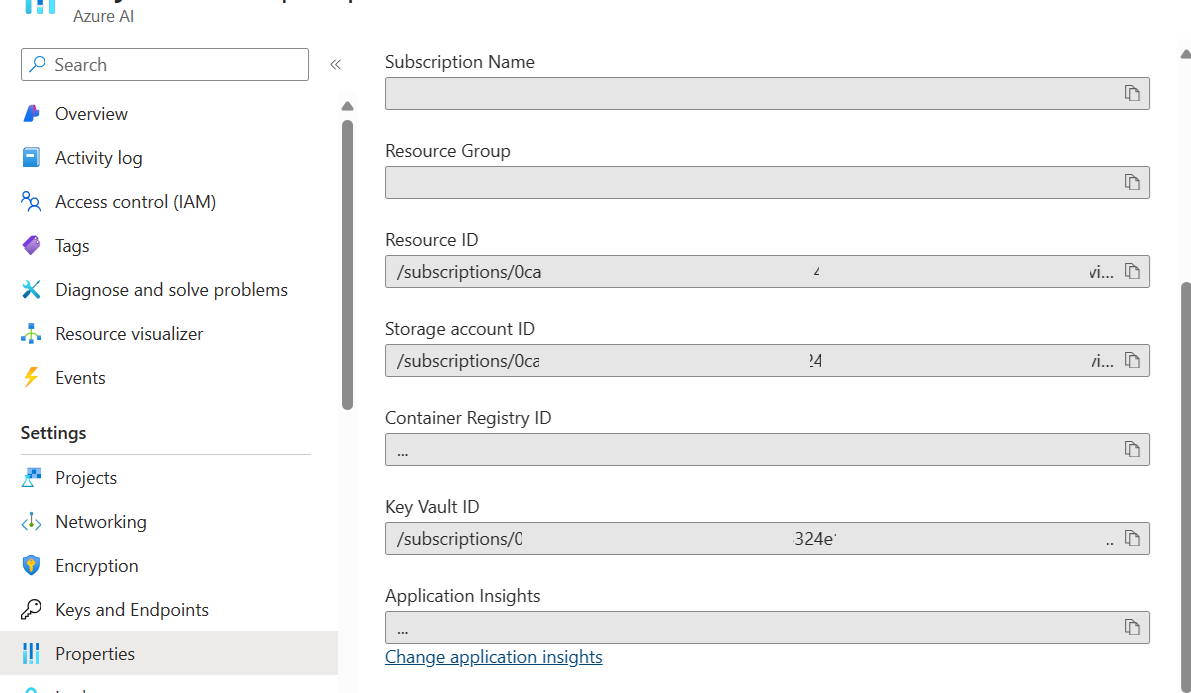Gerenciar espaços de trabalho do hub do Azure Machine Learning no portal
Neste artigo, você cria, exibe e exclui espaços de trabalho do hub do Azure Machine Learning para o Azure Machine Learning, com o portal do Azure.
Gorjeta
Um espaço de trabalho do hub do Azure Machine Learning e um hub do Azure AI Foundry são a mesma coisa. O Azure AI Foundry reúne vários recursos de IA do Azure para uma experiência unificada. O Azure Machine Learning é um dos recursos e fornece o hub do Azure AI Foundry e espaços de trabalho de projeto. Os espaços de trabalho de hub e projeto podem ser usados no estúdio do Azure Machine Learning e no Azure AI Foundry.
À medida que suas necessidades mudam ou seus requisitos de automação aumentam, você pode gerenciar espaços de trabalho com a CLI, o Azure PowerShell ou por meio da extensão Visual Studio Code.
Pré-requisitos
- Uma subscrição do Azure. Se não tiver uma subscrição do Azure, crie uma conta gratuita antes de começar. Experimente hoje mesmo a versão gratuita ou paga do Azure Machine Learning .
Limitações
Ao criar um novo espaço de trabalho, você pode criar automaticamente os serviços necessários para o espaço de trabalho ou usar serviços existentes. Se você quiser usar serviços existentes de uma assinatura do Azure diferente do espaço de trabalho, deverá registrar o namespace do Azure Machine Learning na assinatura que contém esses serviços. Por exemplo, se você criar um espaço de trabalho na assinatura A que usa uma conta de armazenamento na assinatura B, o namespace do Azure Machine Learning deverá ser registrado na assinatura B antes que o espaço de trabalho possa usar a conta de armazenamento.
O provedor de recursos para o Azure Machine Learning é Microsoft.MachineLearningServices. Para obter informações sobre como ver se está registado ou registado, consulte Fornecedores e tipos de recursos do Azure.
Importante
Essas informações se aplicam somente aos recursos fornecidos durante a criação do espaço de trabalho: Contas de Armazenamento do Azure, Registro de Contêiner do Azure, Cofre da Chave do Azure e Application Insights.
Para isolamento de rede com pontos de extremidade online, você pode usar recursos associados ao espaço de trabalho (Azure Container Registry (ACR), conta de armazenamento, Key Vault e Application Insights) de um grupo de recursos diferente do seu espaço de trabalho. No entanto, esses recursos devem pertencer à mesma assinatura e locatário do seu espaço de trabalho. Para obter informações sobre as limitações que se aplicam à proteção de pontos de extremidade online gerenciados, usando a rede virtual gerenciada de um espaço de trabalho, consulte Isolamento de rede com pontos de extremidade online gerenciados.
A criação de espaço de trabalho também cria um Registro de Contêiner do Azure (ACR) por padrão. Como o ACR atualmente não oferece suporte a caracteres unicode em nomes de grupos de recursos, use um grupo de recursos que evite esses caracteres.
O Azure Machine Learning não oferece suporte ao namespace hierárquico (recurso Azure Data Lake Storage Gen2) para a conta de armazenamento padrão do espaço de trabalho.
Gorjeta
Uma instância do Azure Application Insights é criada quando você cria o espaço de trabalho. Você pode excluir a instância do Application Insights após a criação do cluster, se desejar. Excluí-lo limita as informações coletadas do espaço de trabalho e pode dificultar a solução de problemas. Se você excluir a instância do Application Insights criada pelo espaço de trabalho, a única maneira de recriá-la é excluir e recriar o espaço de trabalho.
Para obter mais informações sobre como usar a instância do Application Insights, consulte Monitorar e coletar dados de pontos de extremidade de serviço Web do Machine Learning.
Criar um hub
Use as seguintes etapas para criar um hub a partir do portal do Azure:
No portal do Azure, procure
Azure AI Foundrye crie um novo recurso selecionando + Novo Azure AI.Insira o nome, a assinatura, o grupo de recursos e os detalhes do local do hub de IA.
Para configurações avançadas, selecione Avançar: Recursos para especificar recursos, rede, criptografia, identidade e tags.
Selecione um recurso de serviços de IA do Azure existente ou crie um novo. Os novos serviços de IA do Azure incluem vários pontos de extremidade de API para Fala, Segurança de Conteúdo e Azure OpenAI. Você também pode trazer um recurso existente do Azure OpenAI. Opcionalmente, escolha uma conta de Armazenamento existente, Cofre de chaves, Registro de contêiner e Informações de aplicativo para hospedar artefatos gerados quando você usa o Azure AI Foundry.
Gorjeta
Você pode ignorar a seleção dos Serviços de IA do Azure se planeja trabalhar apenas no estúdio do Azure Machine Learning. Os Serviços de IA do Azure são necessários para o Azure AI Foundry e fornecem acesso a modelos de IA pré-criados para uso no fluxo de prompts.
Configure o isolamento de rede. Leia mais sobre isolamento de rede. Para obter um passo a passo sobre como criar um hub de IA do Azure seguro, consulte Criar um hub de IA do Azure seguro.
Configure a encriptação de dados. Você pode usar chaves gerenciadas pela Microsoft ou habilitar chaves gerenciadas pelo cliente.
Por padrão, a identidade atribuída ao sistema está habilitada, mas você pode alternar para a identidade atribuída ao usuário se o armazenamento existente, o cofre de chaves e o registro de contêiner estiverem selecionados em Recursos.
Nota
Se você selecionar Identidade atribuída ao usuário e também selecionar um Serviço de IA do Azure, sua identidade precisará ter a
Cognitive Services Contributorfunção para criar com êxito um novo hub de IA do Azure.Adicionar etiquetas.
Selecione Rever + criar
Gerir o seu hub a partir do portal do Azure
Gerir o controlo de acesso
Gerencie atribuições de função do Controle de acesso (IAM) no portal do Azure. Saiba mais sobre o controle de acesso baseado em função de hub.
Para adicionar permissões de concessão de usuários:
Selecione + Adicionar para adicionar usuários ao hub.
Selecione a Função que deseja atribuir.
Selecione os Membros aos quais você deseja atribuir a função.
Rever + atribuir. Pode levar até uma hora para que as permissões sejam aplicadas aos usuários.
Rede
As configurações de rede do hub podem ser definidas durante a criação de recursos ou alteradas na guia Rede no modo de exibição do portal do Azure. A criação de um novo hub invoca uma rede virtual gerenciada. Isso simplifica e automatiza sua configuração de isolamento de rede com uma rede virtual gerenciada integrada. As configurações de rede virtual gerenciadas são aplicadas a todos os espaços de trabalho de projeto criados em um hub.
Na criação do hub, selecione entre os modos de isolamento de rede: Público, Privado com Saída de Internet e Privado com Saída Aprovada. Para proteger seu recurso, selecione Privado com Saída da Internet ou Privado com Saída Aprovada para suas necessidades de rede. Para os modos de isolamento privado, um ponto de extremidade privado deve ser criado para acesso de entrada. Para obter mais informações sobre isolamento de rede, consulte Isolamento de rede virtual gerenciado. Para criar um hub seguro, consulte Criar um hub de IA do Azure seguro.
Na criação do hub no portal do Azure, a criação de serviços associados de IA do Azure, conta de armazenamento, cofre de chaves, insights de aplicativos e registro de contêiner é dada. Esses recursos são encontrados na guia Recursos durante a criação.
Para se conectar aos serviços de IA do Azure (Azure OpenAI, Azure AI Search e Azure AI Content Safety) ou contas de armazenamento no portal do Azure AI Foundry, crie um ponto de extremidade privado em sua rede virtual. Verifique se o sinalizador de acesso à rede pública (PNA) está desativado ao criar a conexão de ponto de extremidade privado. Para obter mais informações sobre conexões de serviços de IA do Azure, consulte Serviços de IA do Azure e redes virtuais. Opcionalmente, você pode trazer sua própria pesquisa (BYO), mas isso requer uma conexão de ponto de extremidade privada de sua rede virtual.
Encriptação
Projetos que usam o mesmo hub, compartilham sua configuração de criptografia. O modo de criptografia pode ser definido somente no momento da criação do hub entre chaves gerenciadas pela Microsoft e chaves gerenciadas pelo cliente.
Na vista do portal do Azure, navegue até ao separador encriptação para localizar as definições de encriptação para o seu hub. Para hubs que usam o modo de criptografia de chave gerenciada pelo cliente, você pode atualizar a chave de criptografia para uma nova versão de chave. Esta operação de atualização é restrita a chaves e versões de chave dentro da mesma instância do Cofre de Chaves que a chave original.
Atualizar o Azure Application Insights e o Azure Container Registry
Para usar ambientes personalizados para o Prompt Flow, é necessário configurar um Registro de Contêiner do Azure para seu hub de IA. Para usar o Azure Application Insights para implantações do Prompt Flow, um recurso configurado do Azure Application Insights é necessário para seu hub de IA.
Você pode configurar seu hub para esses recursos durante a criação ou atualizar após a criação. Para atualizar o Azure Application Insights a partir do portal do Azure, navegue até as Propriedades do seu hub no portal do Azure e selecione Alterar Application Insights. Você também pode usar as opções do SDK do Azure/CLI ou modelos de infraestrutura como código para atualizar o Azure Application Insights e o Registro de Contêiner do Azure para o Hub de IA.
Próximos passos
Depois de ter um hub de espaço de trabalho, você pode Criar um projeto usando o estúdio do Azure Machine Learning, o Azure AI Foundry, o SDK do Azure ou Usando modelos de automação.